[Consejos fáciles de restauración del iPad] Cómo recuperar música eliminada de iPad
 Actualizado por Valyn hua / 08 de enero de 2021 09:05
Actualizado por Valyn hua / 08 de enero de 2021 09:05He descargado videos a iPad con iTunes. Después de terminar la descarga, encontré que mis canciones también estaban sincronizadas. Pero no había música en esta biblioteca de música de iTunes antes. Así que perdí toda mi música en el iPad. Estas músicas son preciosas, que ya no están disponibles para descargar. ¿Alguien puede ayudarme?
En algunos aspectos, el reproductor de música iPad incorporado es un software relativamente práctico debido a su rico recurso musical, alta calidad de tono, etc. Pero no es gratis descargar música. Entonces, usar iTunes para agregar música es una mejor opción.
Sin embargo,

Como en el ejemplo anterior, alguien se siente molesto porque es fácil perder la música existente en el iPad cuando quieren añadir música a su iPad a través de iTunes. Por lo tanto, debo tocar brevemente la forma de agregar música antes de hablar sobre la recuperación de la música del iPad.

Lista de Guías
1 Cómo cancelar la sincronización automática de iTunes
En la primera, debe saber cómo evitar que el iPad se sincronice automáticamente después de conectarse a la computadora.
Opción 1: Conecta tu iPad a la computadora. En la interfaz de iTunes, haga clic en el icono del iPad en la parte superior izquierda. Entonces escoge Resumen. Ir a la Opciones sección y desmarque la Abre iTunes cuando este iPad esté conectado .
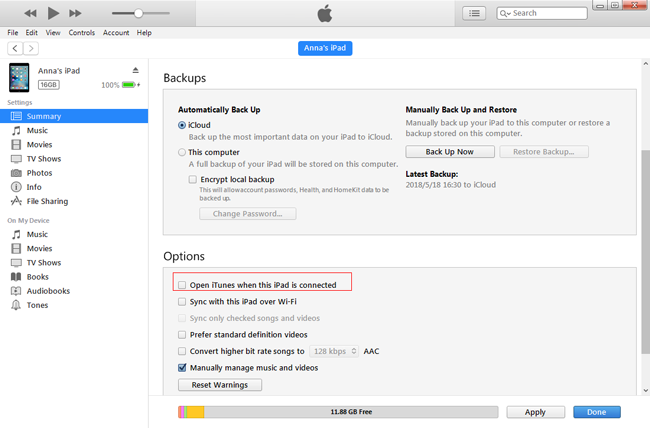
Opción 2: Si desea que el iPad deje de sincronizarse automáticamente solo esta vez, puede intentarlo de esta manera. Abre el iTunes. Mientras el iPad está conectado, presione cambio + control hasta que aparezca el icono del iPad en la interfaz de iTunes.
Opción 3: Si desea evitar que todos los dispositivos iOS se sincronicen automáticamente, elija Editar > Preferencias >Dispositivos > Evita que los iPods, iPhones y iPads se sincronicen automáticamente. Entonces, todos los dispositivos no se sincronizarán automáticamente, aunque usted haya elegido Sincronizar automáticamente cuando este iPad está conectado en Resumen de la interfaz del.
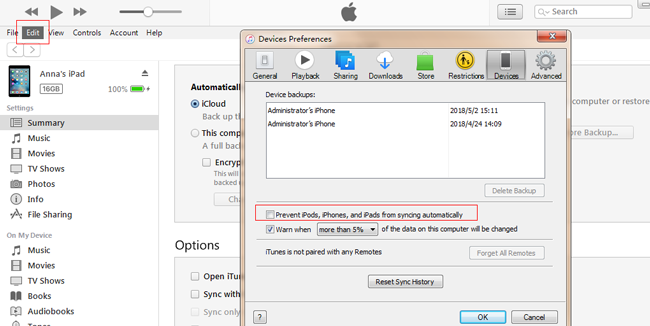
Entonces, veamos la forma de agregar música gratis al iPad.
2 Cómo recuperar música de copia de seguridad a iPad
Obviamente, no está permitido transferir música desde la computadora al iPad directamente. Necesitará iTunes como la herramienta de transferencia de datos entre la computadora y los dispositivos iOS.
Método 1. Transfiere música del iPad a través de iTunes
Paso 1 Transfiere música de la computadora a la biblioteca de iTunes.
Hay dos formas de agregar música desde una computadora local a iTunes.
Uno es elegir Archive > Agregar archivo a la biblioteca. Además, puedes elegir Archive > Agregar carpeta a la biblioteca. Esto sólo se utiliza para la adición a granel. Como usuario experimentado, quizás esté familiarizado con esto.
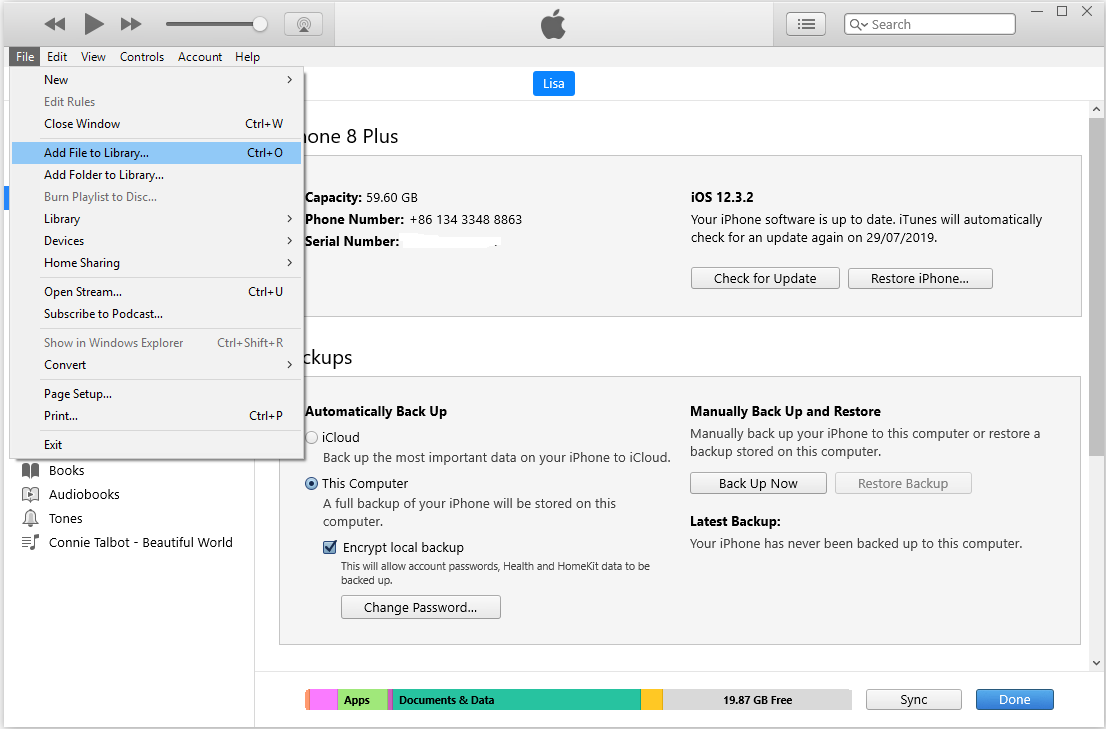
Otra es relativamente directa. Hacer clic canciones en el Biblioteca sección en la barra lateral izquierda. Arrastra la música local hacia el lado derecho.
Paso 2 Transfiere música de la biblioteca de iTunes al iPad.
También hay dos formas de agregar música de iTunes a iPad.
El primero es la sincronización, que se menciona anteriormente. Conecte su iPad a la computadora. Haga clic en el icono del iPad después de que aparezca. Escoger Música en la barra lateral izquierda. marca Sincronizar musica y haga clic Aplicá.
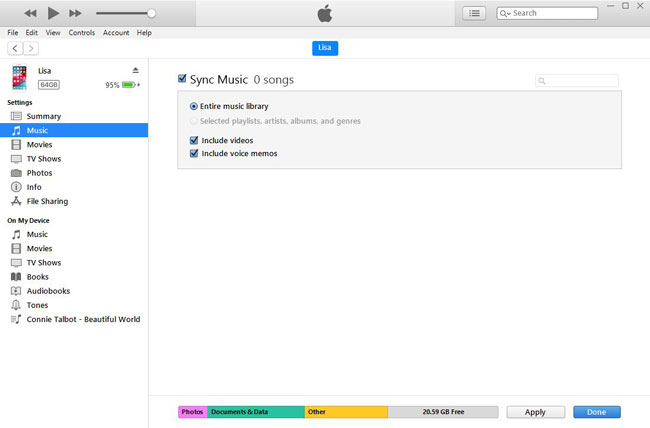
El segundo es la gestión manual. Haga clic en el icono del iPad y elija Resumen. Comprobar Administrar música y videos manualmente, luego vuelva a la página anterior y arrastre la música de la biblioteca de iTunes a Dispositivos Sección en el lado izquierdo.
Ahora, puedes descargar gratis música nueva sin cambiar la música existente en el iPad.
Método 2. Transfiere música del iPad a través de iCloud
iCloud Music Library es una función para ayudarlo a obtener sus canciones favoritas donde quiera que esté. Es conveniente y fácil de usar. Si ha habilitado la función Biblioteca de música de iCloud en su iPad, puede seguir fácilmente la siguiente demostración para recuperarlos.
Paso 1 Pulsa para buscar Ajustes > Música.
Paso 2 "Permitir" Muestra Apple Music y iCloud biblioteca de música.
Entonces tu música debe descargarse en el iPad.
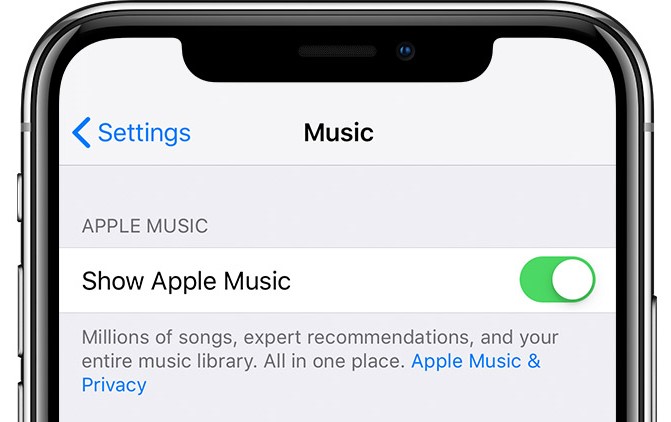
Método 3. Transfiere música del iPad a través de FoneTrans
Si cree que las soluciones mencionadas anteriormente son demasiado difíciles de completar, puede intentar FoneTrans para iOS en la computadora. Es una herramienta de terceros en la PC para organizar los datos entre el dispositivo iOS y la computadora como transferir datos de un iPad a otro, etc.
Paso 1 Descargue e instale el programa en la computadora, y luego se iniciará automáticamente. Debe conectar el iPad a la computadora con un cable USB.
Con FoneTrans para iOS, disfrutará de la libertad de transferir sus datos del iPhone a la computadora. No solo puede transferir mensajes de texto del iPhone a la computadora, sino que también las fotos, los videos y los contactos se pueden transferir a la PC fácilmente.
- Transfiera fotos, videos, contactos, WhatsApp y más datos con facilidad.
- Vista previa de datos antes de transferir.
- iPhone, iPad y iPod touch están disponibles.
Paso 2 Después de la conexión, haga clic en Música > + icono.

Paso 3 Elija lo que desea agregar al iPad y haga clic Abierto.
Sin más preámbulos, veamos cómo recuperar la música del iPad.
3 Cómo recuperar música de iPad
¿Qué pasa si pierdes la preciosa música? Esto no será un problema si aún se guardan en la biblioteca de iTunes. Pero, ¿qué sucede si se encuentra con la misma situación que el ejemplo anterior?
Referido a la recuperación de música, la mayoría de la gente piensa primero en recuperación de copia de seguridad de iCloud o copia de seguridad de iTunes. Pero existe el mismo problema que con la sincronización de que la recuperación de una copia de seguridad cambiará la biblioteca de música actual en el iPad.
En realidad, es posible agregar música sin cambiar la biblioteca de música actual en el iPad. FoneLab iOS Data Recovery es capaz de hacer que eso suceda.
También puedes usar este programa para recuperar música borrada en iPhone.
Con FoneLab para iOS, recuperará los datos perdidos / eliminados del iPhone, incluidas fotos, contactos, videos, archivos, WhatsApp, Kik, Snapchat, WeChat y más datos de su copia de seguridad o dispositivo de iCloud o iTunes.
- Recupere fotos, videos, contactos, WhatsApp y más datos con facilidad.
- Vista previa de datos antes de la recuperación.
- iPhone, iPad y iPod touch están disponibles.
Este software es una poderosa herramienta de recuperación de datos de iOS, que puede recuperar diferentes tipos de datos de 19 para iPad, iPhone u otros dispositivos iOS. Le permite obtener una vista previa del contenido antes de la recuperación y elegir los datos que desea recuperar.
A continuación se muestra la guía del usuario con los pasos detallados.
Paso 1 Ejecutar el programa de recuperación
Descargue gratis e instale el software en la PC que tiene la última versión de iTunes. Si usted es el usuario de Mac, también se proporciona la versión Mac del software. Inicie este software para intentarlo. Ofrece una prueba gratuita de 30 días.

Paso 2Escanea tu iPad
Conecte su iPad a la computadora con un cable USB. Escoger Recuperación de datos iPhone > Recuperarse del dispositivo iOS > Iniciar escaneado. Luego, tomará unos minutos analizar y escanear todos los datos en el iPad, incluida la música. También puede optar por restaurar música desde iCloud o iTunes de acuerdo a tus necesidades.

Paso 3Previsualizar y recuperar música
Después de terminar el escaneo. El software mostrará una lista de los diferentes tipos de archivos en la barra lateral izquierda. Hacer clic App Audio y luego previsualizar el nombre de la música a la derecha. Marca el nombre de la música para recuperar. Solo espera a que termine la recuperación.
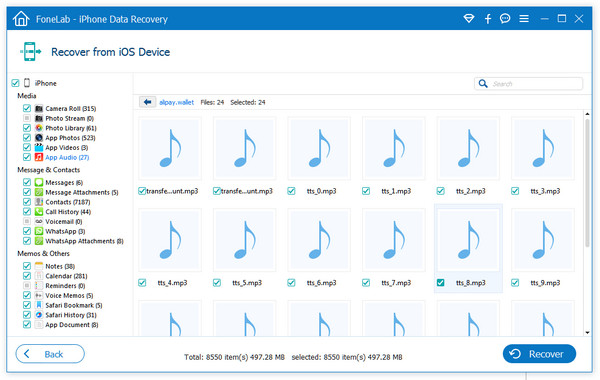
Durante todo el proceso, mantenga su iPad conectado. Después de terminar, la música seleccionada se guarda en su computadora en el mismo formato que antes.
Debe notarse que la operación masiva sobrescribiría los datos perdidos en el iPad. Por lo tanto, para la integridad de los datos recuperados, no haga nada con su iPad antes de la recuperación.
Puede ignorar esta sugerencia si tiene una copia de seguridad en iTunes o iCloud. Debido a que este software es compatible con la recuperación de un archivo de copia de seguridad sin cambiar sus datos actuales. Solo elige Recuperación de datos iPhone > Recuperar del archivo de copia de seguridad de iTunes o elegir Recuperación de datos iPhone > Recuperarse del archivo de copia de seguridad de iCloud.
Ahora, puedes revisar y disfrutar la música en la computadora. O tu puedes transfiere la música a tu iPod , o iPad.
Eso es todo. ¡Espero que te sea útil!
Con FoneLab para iOS, recuperará los datos perdidos / eliminados del iPhone, incluidas fotos, contactos, videos, archivos, WhatsApp, Kik, Snapchat, WeChat y más datos de su copia de seguridad o dispositivo de iCloud o iTunes.
- Recupere fotos, videos, contactos, WhatsApp y más datos con facilidad.
- Vista previa de datos antes de la recuperación.
- iPhone, iPad y iPod touch están disponibles.
